Como adicionar formatação múltipla ao seu texto em uma célula no Excel
Você sabia que pode formatar texto de várias maneiras em uma única célula no Microsoft Excel ? Neste guia, mostramos como você pode adicionar várias formatações ao seu texto em uma única célula no Excel(add multiple formatting to your text in a single cell in Excel) .
A formatação faz com que nosso texto se destaque. Podemos marcar o importante com as opções de formatação. Infelizmente, achamos que não podemos formatar o texto no Excel como fazemos em outros processadores de texto. Nem tentamos formatar o texto, pois a maioria das planilhas do Excel não requer muita formatação. Mas, pode haver casos especiais, onde você tem que fazer formatação de texto múltiplo em uma única célula para destacar ou sublinhar ou aplicar subscrito ou sobrescrito. Neste guia, temos soluções para aplicar diferentes opções de formatação ao texto no Excel . Vamos ver como podemos fazê-lo.
Como adicionar formatação múltipla(Multiple Formatting) ao seu texto(Text) em uma célula(Cell) no Excel
Para começar, abra o Microsoft Excel(Microsoft Excel) e digite o texto necessário para aplicar formatação múltipla em uma célula e ajuste os tamanhos da célula para tornar o texto bem visível. Para colocar o texto na célula e ver todo o texto lá, selecione a célula e clique em Wrap Text na guia Home no menu da faixa de opções. (Home)Então,
- Selecione o texto
- Clique(Click) na seta suspensa na seção Fonte(Font)
- Ajustar a fonte, estilo e tamanho
- Marque o botão ao lado do Efeito(Effect) que você precisa
- Clique em OK para aplicar.
Vamos aos detalhes do processo.
Depois de ajustar os tamanhos das células e envolver o texto nela, selecione o texto específico na célula, você deseja aplicar diferentes efeitos de formatação. Se você quiser colocá-lo em negrito, itálico ou sublinhá-lo, clique nos botões dedicados na guia Início . (Home)Se você deseja aplicar efeitos sobrescrito(Superscript) , subscrito(Subscript) ou tachado(Strikethrough) ao texto, clique na seta suspensa no canto da seção Fonte(Font) na guia Início .(Home)
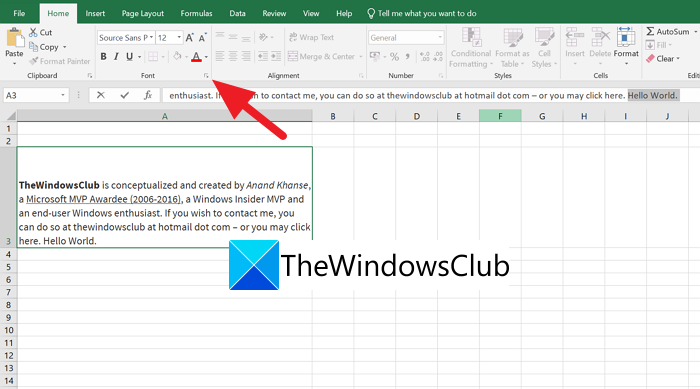
Ele abrirá uma mini janela de sobreposição Format Cells . Você pode ajustar Font , Font Style , Size e Color na janela e ver a visualização lá. Para aplicar efeitos ou formatação ao texto selecionado, marque o botão ao lado do efeito que deseja aplicar ao texto. Após aplicar os efeitos e fazer as alterações, clique em OK para que as alterações sejam aplicadas.
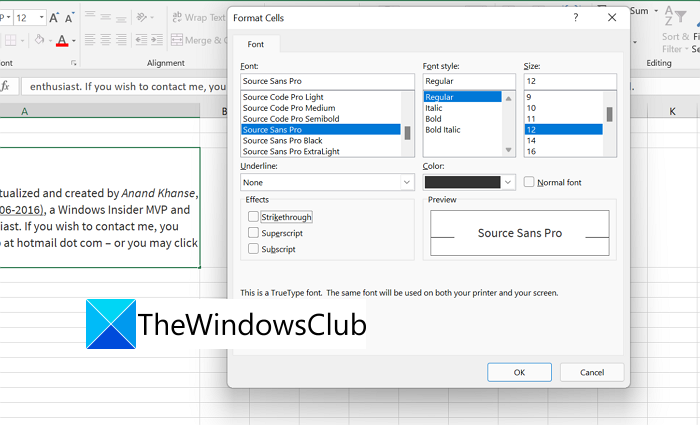
Você pode repetir isso várias vezes, selecionando um texto diferente a cada vez para aplicar várias formatações ao texto.
Como colocar vários itens em uma célula no Excel ?
Existe uma maneira simples de adicionar vários itens em uma célula no Excel . Você só precisa pressionar Alt + Enter depois de inserir um item e adicionar o segundo item e repeti-lo até adicionar tudo na célula.
Como uso várias cores de fonte ou fontes em uma célula no Excel ?
Você pode fazer isso usando a seção Fonte na guia (Font)Início(Home) do menu da faixa de opções. Você deve selecionar o texto específico e usar o botão dedicado na seção Fonte(Font) para aplicar os efeitos.
Related Read: How to Add a Watermark in Excel.Related posts
Como parar ou esconder Text Overflow em Excel
Como converter um arquivo Text (TXT/CSV) em um Excel file
Como adicionar ou remover Cell Borders em Excel
Como adicionar um Comma após o primeiro Word em cada Cell em Excel
Format Text como Superscript or Subscript em Word, Excel, PowerPoint
Find and Replace Text em Multiple Files em Bulk em Windows 10
Como usar o DGET function em Excel
Microsoft Excel está tentando recuperar suas informações
Como usar Duration Financial Function em Excel
Como mesclar dados em vários arquivos do Excel
Como criar e usar Form Controls em Excel
Como inserir um Dynamic Chart em Excel spreadsheet
Como usar o Rept Function em Excel
Como as células de bloqueio em Excel formula para protegê-los
Como extrair nomes de domínio de URLs em Microsoft Excel
Como usar Percentile.Exc function em Excel
Como dividir Text a Columns em Excel and Google Sheets
Microsoft Excel Tutorial, para Iniciantes
Como combinar ou mesclar vários arquivos de texto
Como criar um Radar Chart em Windows 11/10
